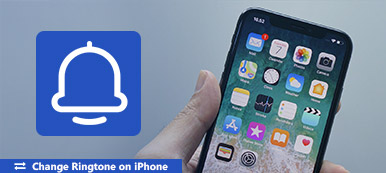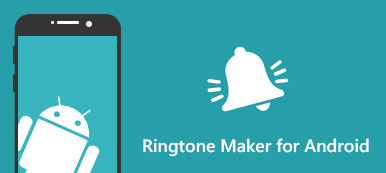Nykyään yhä useammat ihmiset luottavat matkapuhelinten herätyskellosovellukseen todellisen fyysisen kellon sijasta, koska matkapuhelimen herätyksen asettaminen ja vaihtaminen on helpompaa, ja herätyskellotoiminto voi antaa meille erilaisia vaihtoehtoja hälytyssoittoäänille. Apple on esiladannut iPhonen ja iPadin kymmenillä hälytysäänillä, jotta käyttäjät voivat valita, joten jos olet väsynyt hälytysääniisi ja haluat vaihtaa uuden, olet oikeassa paikassa.

- Osa 1. Hälytysäänen vaihtaminen iPhonessa
- Osa 2. Hälytysäänen mukauttaminen iPhoneen
- Osa 3. Miten vaihdat hälytysvoiman iPhonessa
- Osa 4. Miten korjata iPhone hälytys ei ääni
Osa 1. Hälytysäänen vaihtaminen iPhonessa
Apple on rakentanut iPhoneen monta hälytysääntä eri tyyleillä, joista voit valita. Voit muuttaa hälytysäänen helposti tekemällä sen alla olevan oppaan avulla:
Vaihe 1 Käynnistä Kello-sovellus ja napsauta "Hälytys" -vaihtoehtoa.Vaihe 2 Napauta “Muokkaa” ja valitse tarkka hälytys, jonka hälytysääntä haluat muuttaa. Vaihe 3 Valitun hälytyksen alla on vaihtoehdot Toista, Tunniste, Ääni ja Torkku. Napsauta "Ääni" -vaihtoehtoa, niin voit valita haluamasi äänen. Voit kuunnella kutakin ääntä napauttamalla niitä yksi kerrallaan ja päättää, minkä haluat asettaa uudeksi hälytyssoittoääneksi. Kun olet valinnut haluamasi äänen, napsauta Takaisin viimeiseen näyttöön ja napsauta Tallenna, jotta haluamasi hälytysääni asetetaan uudeksi hälytysääneksi.
Vaihe 3 Valitun hälytyksen alla on vaihtoehdot Toista, Tunniste, Ääni ja Torkku. Napsauta "Ääni" -vaihtoehtoa, niin voit valita haluamasi äänen. Voit kuunnella kutakin ääntä napauttamalla niitä yksi kerrallaan ja päättää, minkä haluat asettaa uudeksi hälytyssoittoääneksi. Kun olet valinnut haluamasi äänen, napsauta Takaisin viimeiseen näyttöön ja napsauta Tallenna, jotta haluamasi hälytysääni asetetaan uudeksi hälytysääneksi.
Osa 2. Hälytysäänen mukauttaminen iPhoneen
Voit myös vaihtaa hälytysäänen iTunes Storesta tai iTunes-kirjastosta ostamien kappaleiden avulla.
Vaihe 1 Valitse Kello-sovellus> Hälytys> Muokkaa, valitse hälytys ja siirry Ääni-valikkoon.Vaihe 2 Vieritä luettelon yläreunaan, napauta “” ja sinut ohjataan iTunes-kauppaan, josta voit ostaa soittoääniä monenlaisista vaihtoehdoista. Tai jos olet ostanut musiikkia aiemmin, mutta sitä ei ole ladattu nykyiseen iPhoneen, napsauta "Lataa kaikki ostetut äänet", Apple tarkistaa iTunes-tilisi ja lataa ostetut äänet puolestasi. Vaihe 3 Voit myös valita kappaleen iTunes-kirjastostasi käytettäväksi hälytyssoittoäänenä. Napsauta LAULUT-kohdassa "Valitse kappale", jolloin pääset iTunes-kirjastoon. Valitse kappale, jota haluat käyttää hälytysäänenä. Kun olet valinnut haluamasi äänen, napsauta Takaisin viimeiseen näyttöön ja napsauta Tallenna, jotta haluamasi hälytysääni asetetaan uudeksi hälytysääneksi.
Vaihe 3 Voit myös valita kappaleen iTunes-kirjastostasi käytettäväksi hälytyssoittoäänenä. Napsauta LAULUT-kohdassa "Valitse kappale", jolloin pääset iTunes-kirjastoon. Valitse kappale, jota haluat käyttää hälytysäänenä. Kun olet valinnut haluamasi äänen, napsauta Takaisin viimeiseen näyttöön ja napsauta Tallenna, jotta haluamasi hälytysääni asetetaan uudeksi hälytysääneksi.Soittoäänen tekeminen itse hälytysääneksi iPhonessa sound
Huono uutinen on, että iTunes, jonka versio on 12.7 tai uudempi, ei enää näytä Äänet-välilehteä, joten et voi lisätä iTunes-ääniä hälytyssoittoääneksi iPhonessa, jossa on iOS 12 tai uudempi. Tässä tapauksessa on parempi mukauttaa hälytyssoittoääni ammattimaisella kolmannen osapuolen sovelluksella, jonka avulla voit soittoääni suosikkikappaleitasi vapaasti.
MobieTrans tarjoaa Ringtone Maker -toiminnon, jonka avulla voit poimia minkä tahansa osan video- / äänitiedostosta ja asettaa sen iPhone-soittoääneksi.
- Muokkaa omaa hälytysääntäsi iPhoneen tai tietokoneeseen tallennetulla musiikilla.
- Valitse mikä tahansa kappale, jos haluat asettaa sen soittoääneksi.
- Sisäänrakennetut muuntamis- ja siirtotoiminnot mahdollistavat soittoäänen tekemisen ja siirtämisen iPhone- tai Android-laitteeseen yhdellä napsautuksella.
- Siirrä puhelimen tiedostoja, kuten musiikkia, valokuvia, videoita, yhteystietoja, tekstiviestejä ja helpommin.
- Muunna HEIC-kuvat JPG / JPEG / PNG-muotoon erässä.
- Auta sinua poistamaan iTunesin rajoitukset ja virheet tiedonsiirtoa ja soittoäänien tekemistä varten.
Mukauta hälytysääntä MobieTransin avulla
Vaihe 1 Lataa ja asenna hälytysäänen valmistaja tietokoneeseen.Vaihe 2 Käynnistä MobieTrans ja yhdistä iPhone tietokoneeseen USB-kaapelilla. Kun puhelin on yhdistetty ja skannattu, löydät Soittoäänen Maker-toiminnon napsauttamalla Työkaluryhmä - Soittoäänen Maker. Vaihe 3 Lisää tiedosto iPhonesta tai tietokoneesta soittoääniä varten.
Vaihe 3 Lisää tiedosto iPhonesta tai tietokoneesta soittoääniä varten.  Vaihe 4 Aseta kappaleen aloitus- ja loppupiste haluamallasi tavalla. Voit esikatsella soittoääntä varmistaaksesi, että se on haluamasi kappaleen tarkka osa. Jos et ole tyytyväinen purettuun osaan, voit nollata sen. Huomaa, että jos haluat mukauttaa soittoäänen tekstiviestejä varten, sen pituuden ei tulisi olla 29 s.Vaihe 5 Valitse Lisää laitteeseen -valintaruutu ja napsauta Luo-painiketta saadaksesi tekemäsi soittoäänen.
Vaihe 4 Aseta kappaleen aloitus- ja loppupiste haluamallasi tavalla. Voit esikatsella soittoääntä varmistaaksesi, että se on haluamasi kappaleen tarkka osa. Jos et ole tyytyväinen purettuun osaan, voit nollata sen. Huomaa, että jos haluat mukauttaa soittoäänen tekstiviestejä varten, sen pituuden ei tulisi olla 29 s.Vaihe 5 Valitse Lisää laitteeseen -valintaruutu ja napsauta Luo-painiketta saadaksesi tekemäsi soittoäänen.  Vaihe 6 Nyt löydät juuri tekemäsi soittoäänen iPhonessa. Noudata vain ensimmäisessä osassa esitettyä menetelmää asettaaksesi sen hälytysääneksi iPhonessa.
Vaihe 6 Nyt löydät juuri tekemäsi soittoäänen iPhonessa. Noudata vain ensimmäisessä osassa esitettyä menetelmää asettaaksesi sen hälytysääneksi iPhonessa. Osa 3. Miten vaihdat hälytysvoiman iPhonessa
Voit muuttaa hälytyssoittoäänen voimakkuutta siirtymällä kohtaan Asetukset> Äänet tai Asetukset> Äänet ja haptit. Soittoäänet ja hälytykset -kohdassa vetämällä liukusäädintä vasemmalle tai oikealle asettaaksesi hälytyksen soittoäänen kohtuulliseen äänenvoimakkuuteen. Poista käytöstä Muuta painikkeilla -vaihtoehto, jotta vältät hälytyksen äänenvoimakkuuden muuttumisen, kun muutat järjestelmän äänenvoimakkuutta painikkeilla.

Osa 4. Miten korjata iPhone hälytys ei ääni
Saatat huomata, että hälytyksessäsi ei ole ääntä sen päivittämisen jälkeen iOS 12iin. Olisi ärsyttävää, että heräsit myöhään ja huomasitte, että olet unohtanut tärkeän toiminnan, koska iPhonen hälytys on hiljaa. Voit korjata iPhonen hälytyksen ilman äänen aiheuttamaa ongelmaa.
Vaihe 1Tarkista mykistys ja soittoäänen voimakkuusVarmista, että Mute-kytkin on kytketty pois päältä, ja varmista, että soittoäänen äänenvoimakkuus on kohtuullisella tasolla.
Vaihe 2Poista Bedtime-toiminto käytöstä tai poista se käytöstäJos nukkumaanmenotoiminto on käytössä iPhonessa ja herätysaika asetetaan samaksi kuin toinen herätyksesi, on mahdollista, että kumpikaan niistä ei sammu. Tämän hiljaisen hälytysristikon välttämiseksi voit muuttaa yhden heistä aikaa tai poistaa Bedtime-ominaisuuden käytöstä, jos se ei ole välttämätöntä.
 Vaihe 3Käytä vain yhtä herätyskelloa
Vaihe 3Käytä vain yhtä herätyskelloaJos käytät kolmannen osapuolen herätyskellosovellusta, jossa on oletusarvoisesti iPhone-kellon sovellus, saatat joutua ongelmiin. Ollakseni rehellinen, minun näkökulmastani iPhone-kellon oletussovellus riittää sinulle. Jos iPhonen hälytyksessä ei ole ääntä, voit yrittää poistaa jonkin herätyskellon käytöstä ja pysyä vain yhdellä kerralla.
Vaihe 4Poista Bluetooth käytöstä ja irrota kuulokkeetJos laite on liitetty kaiuttimeen tai kuulokkeisiin, hälytys toistetaan liitettyjen laitteiden kautta. Joten vahvista, että iPhone ei ole kytketty langallisiin tai Bluetooth-kuulokkeisiin, samoin kuin muut kaiuttimet, kun hälytys on hiljainen.
Vaihe 5Käynnistä iPhone uudelleenAina kun kohtaat ongelmia iPhonen kanssa, uudelleenkäynnistäminen voi ratkaista ongelman monissa tilanteissa. jotta käynnistä iPhone uudelleen, pidä virtapainiketta painettuna, kunnes näyttöön tulee virtakytkimen liukusäädin, tai pidä virtapainiketta ja äänenvoimakkuuden alenemispainiketta painettuna samanaikaisesti. Käytettävä menetelmä riippuu iPhonen mallista.
Yhteenveto
Nyt voit vaihtaa iPhonen hälytysäänen aina, kun haluat kokeilla jotakin muuta, jotta voit herättää sinut eri musiikkityyleissä. Enemmän, riippumatta siitä, käytätkö iPhone- tai Android-puhelinta, voit muokata puhelinsoittoosi, tekstiviestejäsi ja muita muistutuksiasi MobieTransin kanssa. Jos iPhonen hälytyksessä ei ole ääntä, löydät myös ratkaisun.



 iPhone Data Recovery
iPhone Data Recovery iOS-järjestelmän palauttaminen
iOS-järjestelmän palauttaminen iOS-tietojen varmuuskopiointi ja palautus
iOS-tietojen varmuuskopiointi ja palautus iOS-näytön tallennin
iOS-näytön tallennin MobieTrans
MobieTrans iPhone Transfer
iPhone Transfer iPhone Eraser
iPhone Eraser WhatsApp-siirto
WhatsApp-siirto iOS-lukituksen poistaja
iOS-lukituksen poistaja Ilmainen HEIC-muunnin
Ilmainen HEIC-muunnin iPhonen sijainnin vaihtaja
iPhonen sijainnin vaihtaja Android Data Recovery
Android Data Recovery Rikkoutunut Android Data Extraction
Rikkoutunut Android Data Extraction Android Data Backup & Restore
Android Data Backup & Restore Puhelimen siirto
Puhelimen siirto Data Recovery
Data Recovery Blu-ray-soitin
Blu-ray-soitin Mac Cleaner
Mac Cleaner DVD Creator
DVD Creator PDF Converter Ultimate
PDF Converter Ultimate Windowsin salasanan palautus
Windowsin salasanan palautus Puhelimen peili
Puhelimen peili Video Converter Ultimate
Video Converter Ultimate video Editor
video Editor Screen Recorder
Screen Recorder PPT to Video Converter
PPT to Video Converter Diaesityksen tekijä
Diaesityksen tekijä Vapaa Video Converter
Vapaa Video Converter Vapaa näytön tallennin
Vapaa näytön tallennin Ilmainen HEIC-muunnin
Ilmainen HEIC-muunnin Ilmainen videokompressori
Ilmainen videokompressori Ilmainen PDF-kompressori
Ilmainen PDF-kompressori Ilmainen äänimuunnin
Ilmainen äänimuunnin Ilmainen äänitys
Ilmainen äänitys Vapaa Video Joiner
Vapaa Video Joiner Ilmainen kuvan kompressori
Ilmainen kuvan kompressori Ilmainen taustapyyhekumi
Ilmainen taustapyyhekumi Ilmainen kuvan parannin
Ilmainen kuvan parannin Ilmainen vesileiman poistaja
Ilmainen vesileiman poistaja iPhone-näytön lukitus
iPhone-näytön lukitus Pulmapeli Cube
Pulmapeli Cube